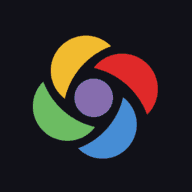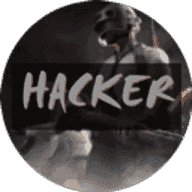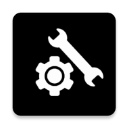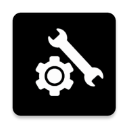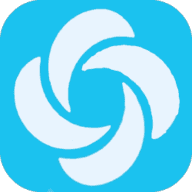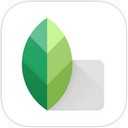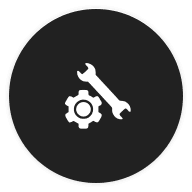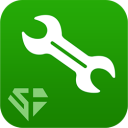USBDisplay传屏助手1.4.25
USBDisplay传屏助手app下载,是一款非常方便实用的无线投屏软件,USBDisplay传屏助手安卓版支持多屏互动,并支持检索投屏、扫码投屏等多种投屏方式,轻松实现电脑或手机的同时传多屏,而且不需要联网就能使用哦,感兴趣的快来下载USBDisplay传屏助手吧。
USBDisplay传屏助手功能
集中部署功能
不但能满足单一会议室需求。而且能满足批量集团客户需求
在全终端的软件客户端的支持下,满足集团客户跨网段环境下的投屏需求
智慧教室/无纸化会议场景
我们支持高达30路终端的传屏和反镜像让你小屏操控大屏
一传多功能
大会议室,屏幕不够大,通常需要多个屏幕的传屏同步。快立享通过网下并联形成显示组,轻松实现电脑或手机的同时传多屏。
远程投屏,远程语音
突破本地会议的束缚,远程多方会议,搭配USB集成拾音喇叭,可以一边远程实时语音会议的同时,共享异地远程投屏。
USBDisplay传屏助手特色
通过QuickShare 无线投屏助手,无需记忆无线热点的名称和密码,就可以将 iPhone 投影至 QuickShare 平台,实现屏幕分享
1. 支持扫码投屏。扫一扫 QuickShare 屏幕上的二维码,就可以连接到 QuickShare 无线投屏平台
2. 投屏码投屏。通过投屏码的方式,可以扩大投屏的连接范围
3. 还有检索投屏。自动检索当前网络下的所有接收设备,让投屏更简单
还支持把 QuickShare 上的屏幕反向镜像到 iPhone 手机或 iPad上,让与会人员可以更清晰地看到屏幕上的内容
USBDisplay传屏助手常见问题
Android 手机客户端投屏出现投屏一会掉线,如何处理?
a、 就使用华为手机的用户而言,请确认手机客户端应用悬浮窗权限是否已经打开,确认打开后再进行测试; 华为手机操作步骤为打开设置程序》选择应用和通知》选择权限管理》选择USBDisplay》选择设置单项权限》打开悬浮窗 b、如果a操作无效,部分华为手机出现投屏掉线可能是蓝牙匹配问题导致,可以让用户手机客户端设置项中找到【首次是否自动连接蓝牙】一项,并且关闭再测试;c、 对于非华为手机,如果出现投屏掉线,可以在手机客户端的设置中找到【传屏模式】一项设置,把传屏模式设为【默认模式】,然后测试;d、 如果以上三项测试过无作用,请联系工程师处理;
Android手机客户端投屏时右上角没有出现书写笔的图标,如何处理?
请确认手机客户端应用悬浮窗权限是否已经打开, 操作步骤为打开手机的设置程序》选择应用和通知》选择权限管理》选择USBDisplay》选择设置单项权限》打开悬浮窗
有些android手机配置或者版本比较低,使用手机客户端出现无法投屏或者投屏掉线的现象,该如何处理?
如果出现投屏掉线,可以在手机客户端的设置中找到【传屏模式】一项设置,把传屏模式设为【默认模式】,然后测试。
应用信息
- 厂商:暂无
- 包名:com.bozee.andisplay
- 版本:1.4.25
- MD5值:ca211566b12581b7ca785b917fad0519